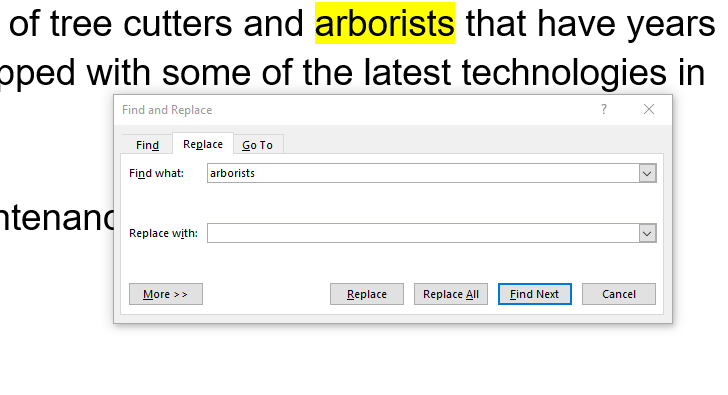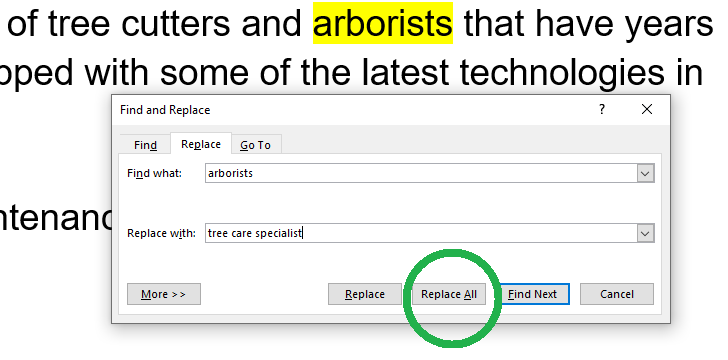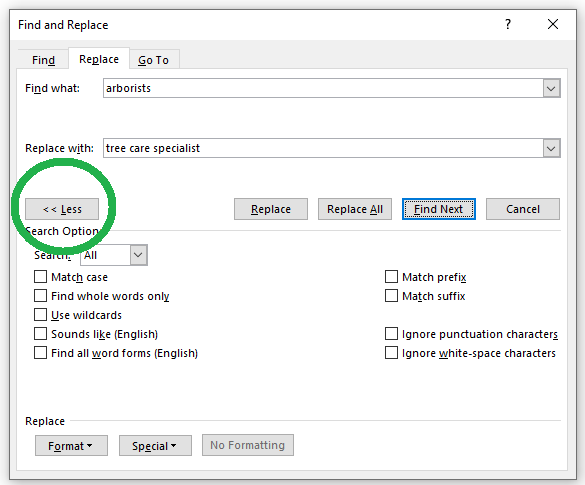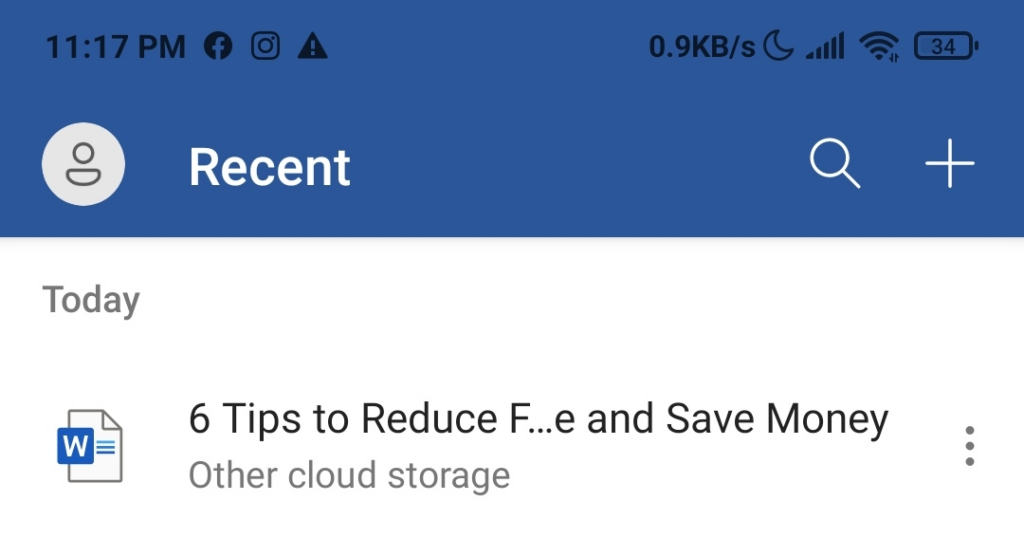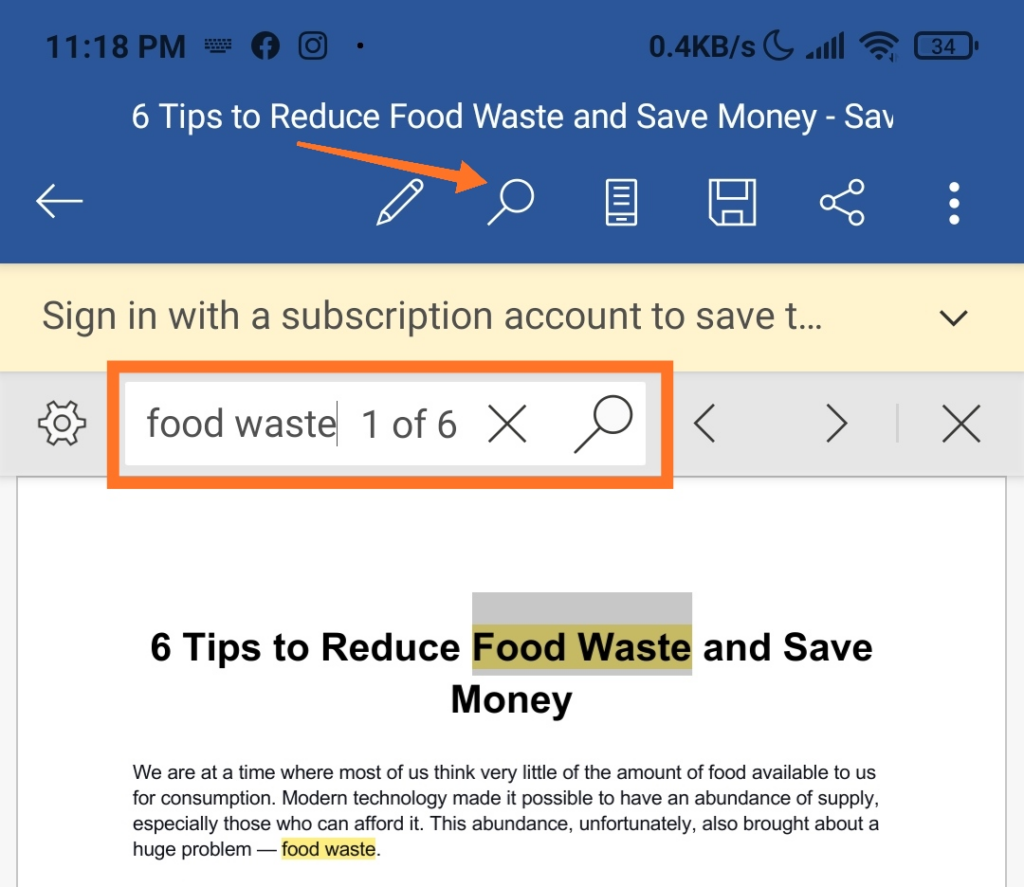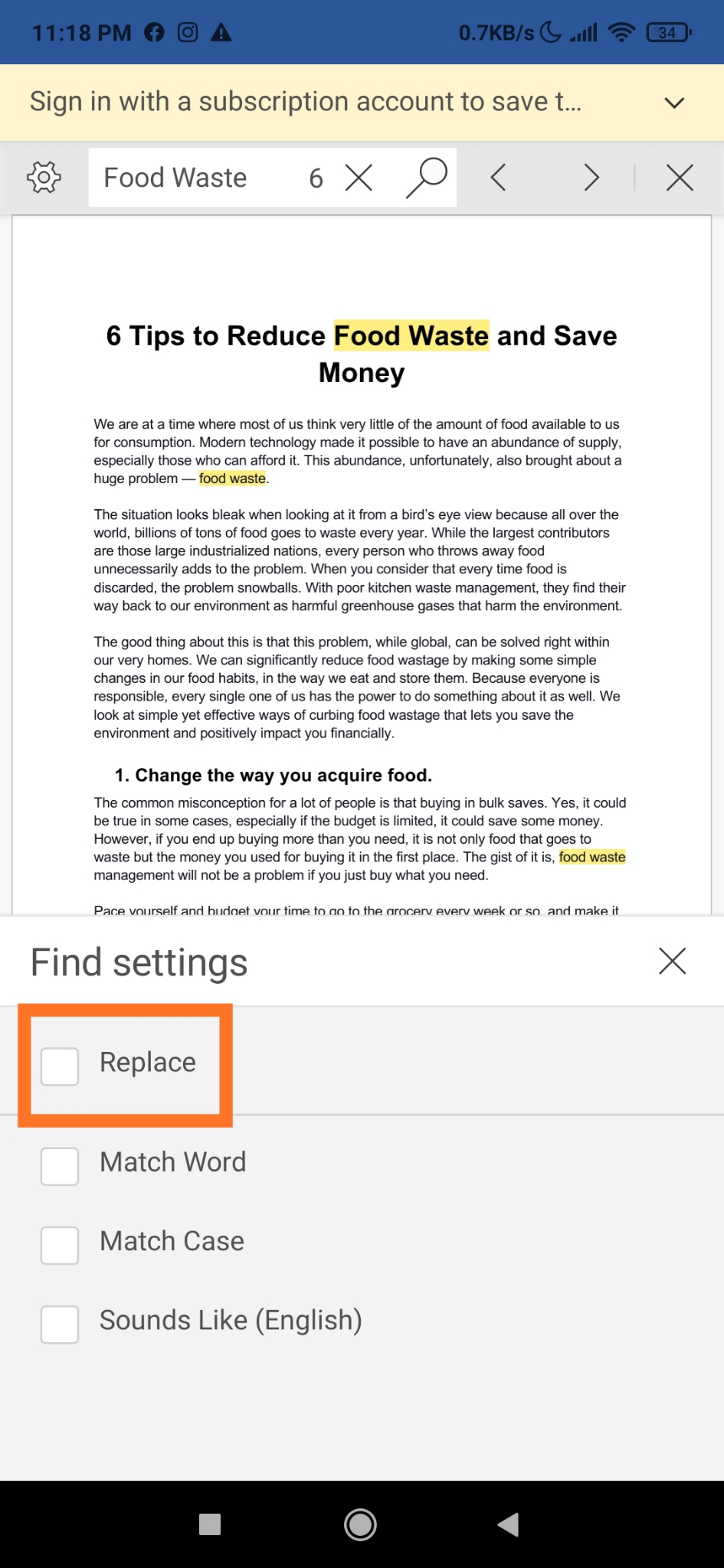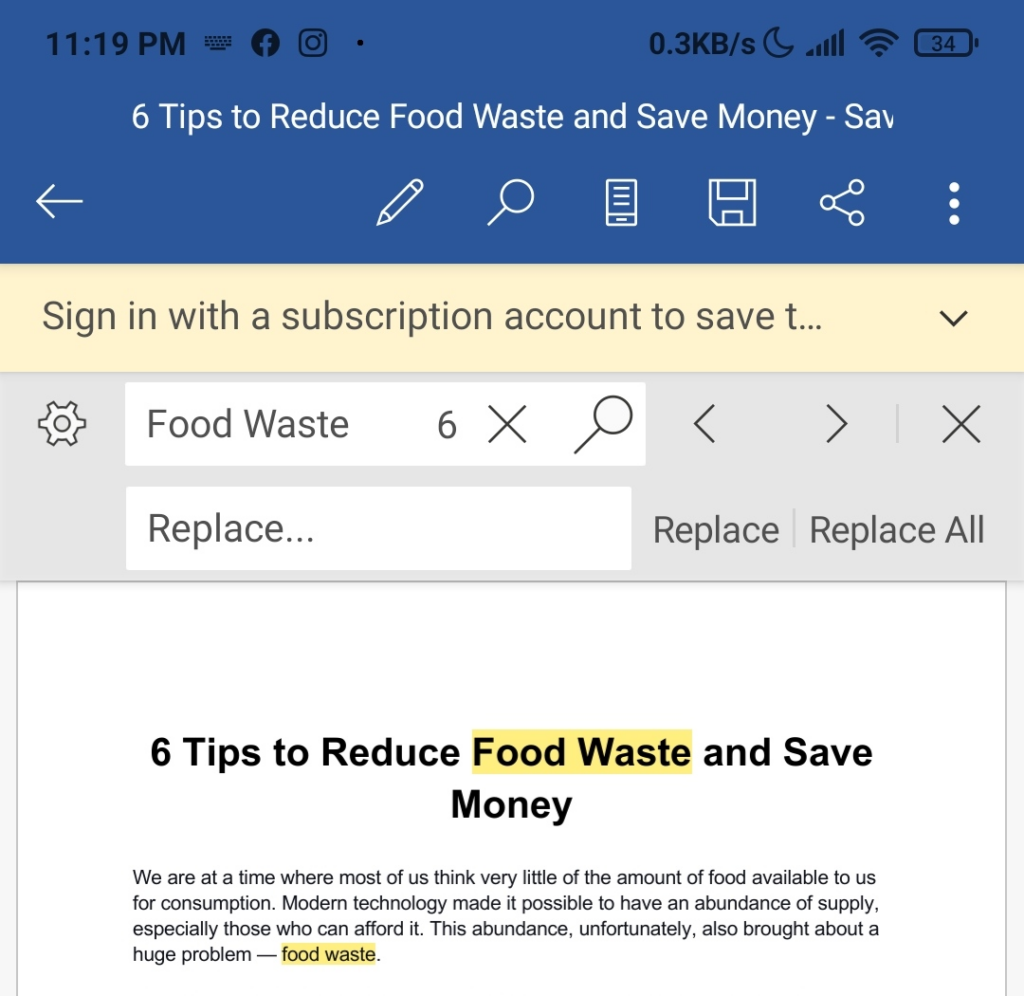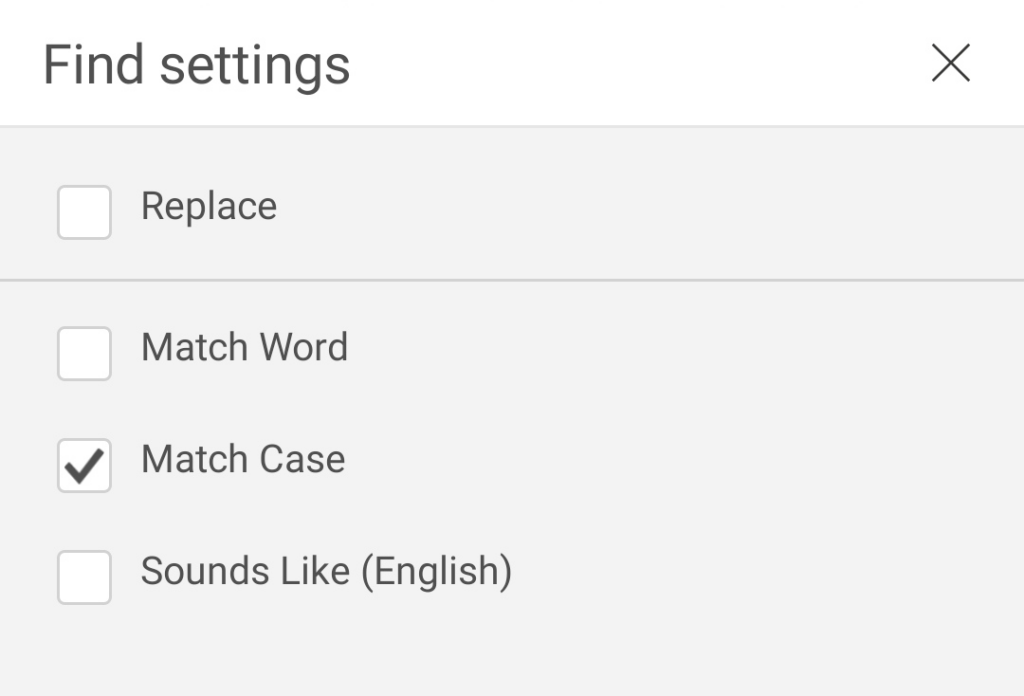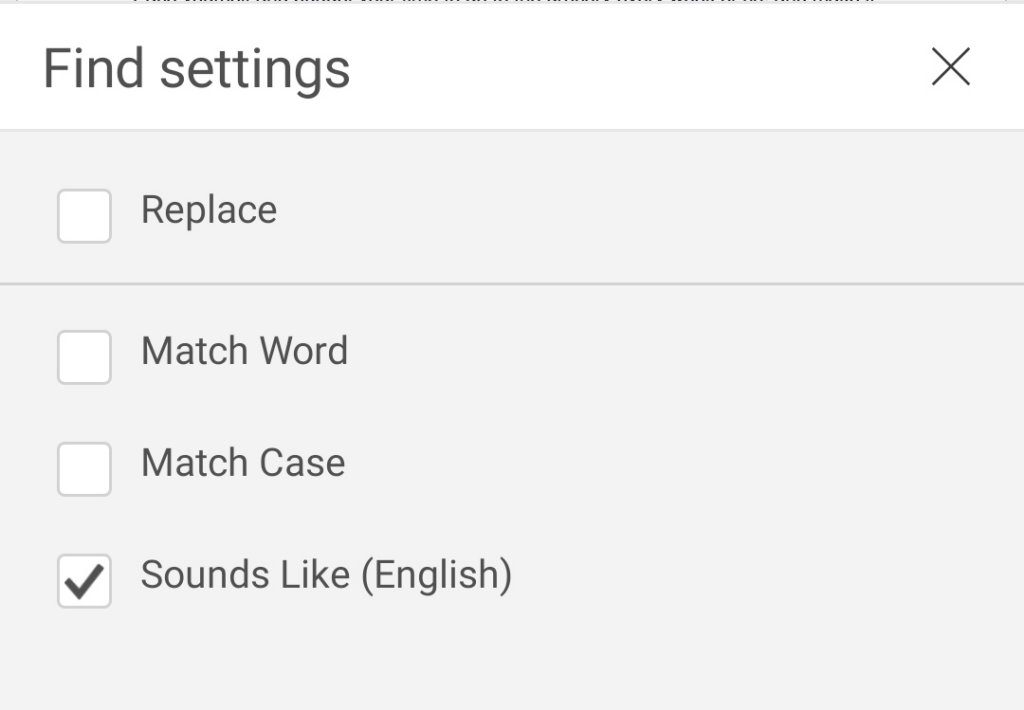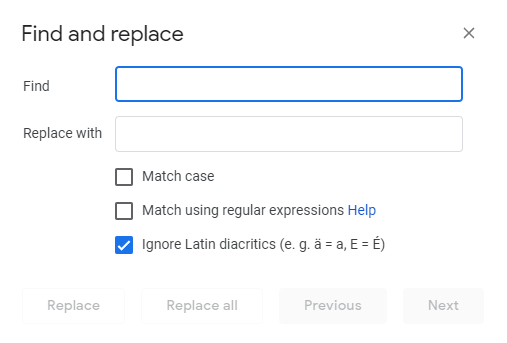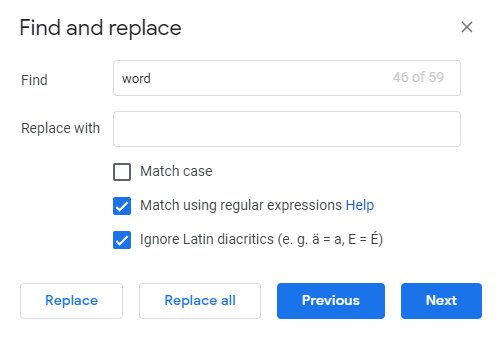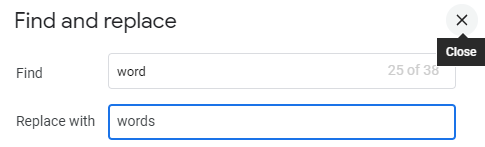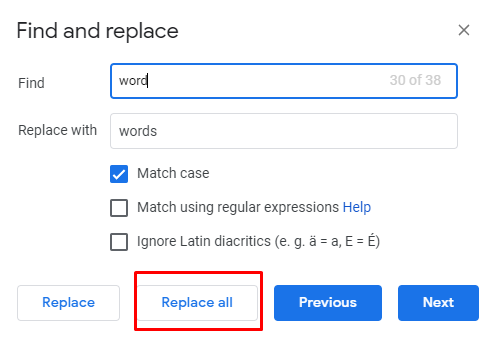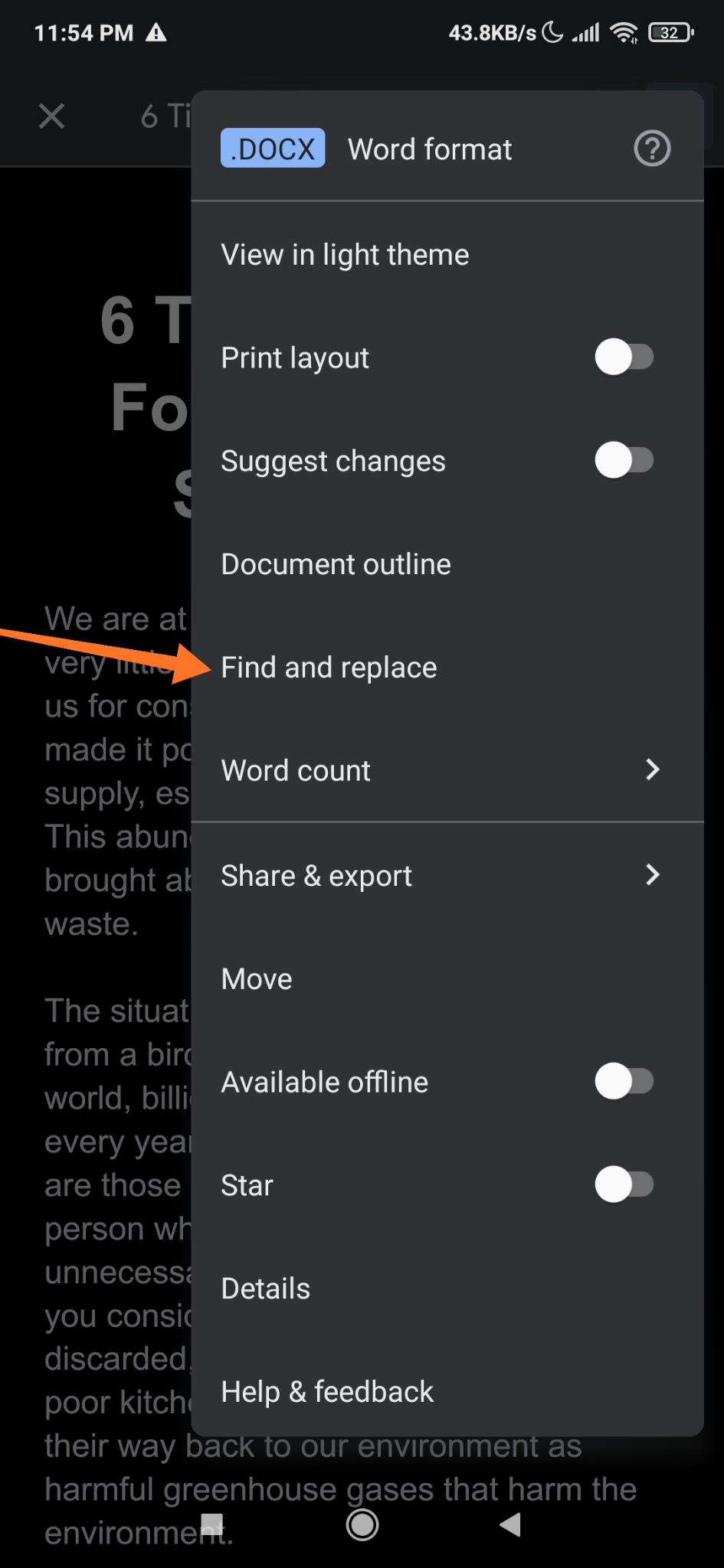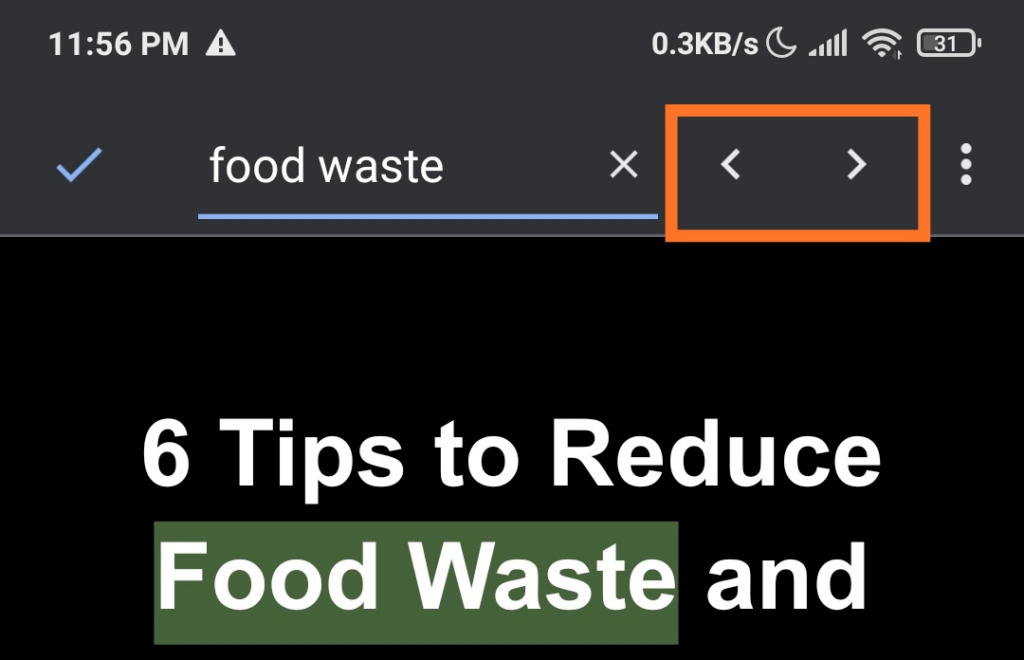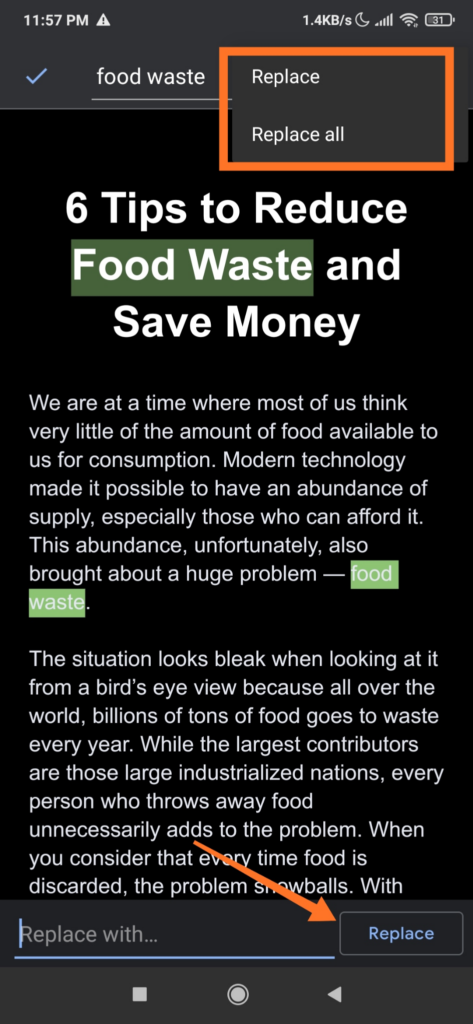Sprawdzanie błędów i edytowanie dokumentu jest częścią procesu pisania. Jednym z najczęstszych błędów popełnianych w MS Word i Dokumentach Google jest błędna pisownia. Jeśli chcesz edytować słowo lub frazę w swoim dokumencie, musisz najpierw je wyszukać.
W tym poście dowiesz się, jak znajdować i zamieniać słowa w MS Word i Dokumentach Google. Omówione zostaną zarówno wersje komputerowe, jak i mobilne tych programów.
Zastępowanie słów w programie MS Word (komputer stacjonarny)
Otwórz dokument Microsoft Word na swoim komputerze. Naciśnij klawisze Ctrl + H lub kliknij Strona główna , a następnie przejdź do opcji Zamień .
Wpisz słowo lub frazę, które chcesz zmienić, w polu Znajdź , aby je zlokalizować.
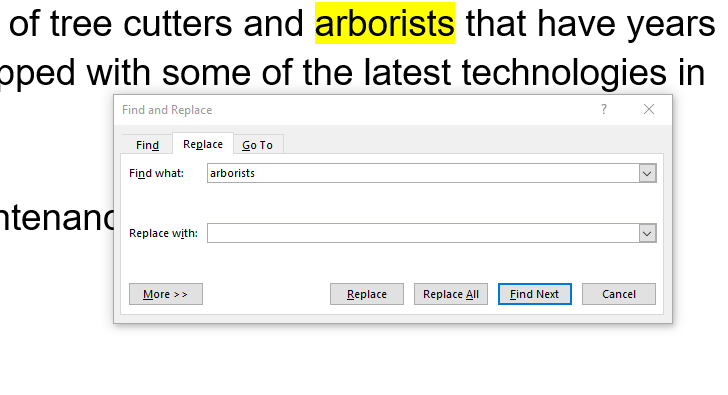
Usuń słowa, które chcesz zmienić, i wpisz ich odpowiednik. Możesz także wybrać jedno ze słów lub wyrażeń za pomocą przycisków Dalej i Poprzedni ..
Kliknij Zamień wszystko , aby jednocześnie zaktualizować wszystkie słowa lub wyrażenia wpisane w polu Znajdź.
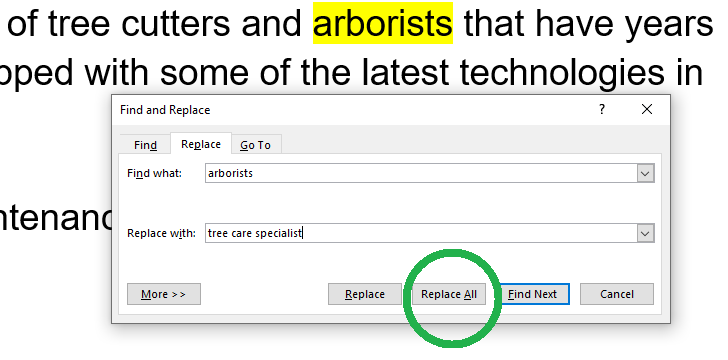
Kliknij Zapisz w zachowaj wprowadzone zmiany.
Uwaga: MS Word pomoże Ci odzyskać zmiany w pliku lub odzyskać niezapisane dokumenty w przypadku awarii komputera.
Najnowsza wersja MS Word ma także kilka innych opcji wyszukiwania, których możesz użyć, aby jeszcze bardziej zawęzić wyszukiwanie.
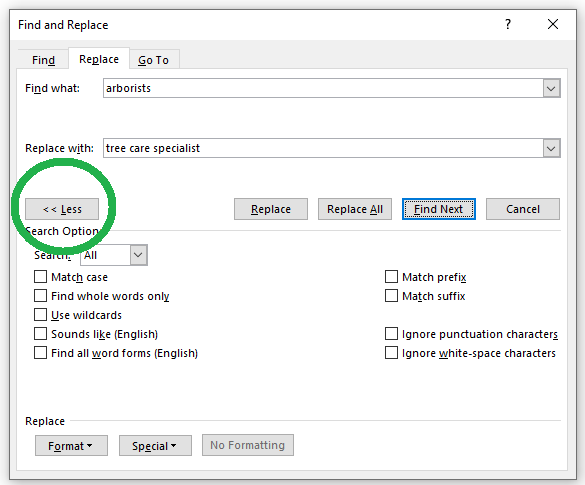 Wybierz Dopasuj wielkość liter , jeśli chcesz znaleźć słowo lub frazę zawierającą dokładnie małe i wielkie litery.
Zaznacz opcję Znajdź tylko całe słowa , aby wyszukiwać całe słowa pasujące do tekstu rozpoczynającego się i kończącego spacjami.
Wybierz opcję Użyj symboli wieloznacznych , jeśli chcesz znaleźć w wyszukiwaniu znak lub krótki ciąg znaków.
Zaznacz opcję Brzmi jak (angielski) , jeśli chcesz uwzględnić słowa o brzmieniu podobnym do szukanego słowa. (na przykład ciasto i chociaż)
Wybierz opcję Znajdź wszystkie formy słów (w języku angielskim) , aby wyszukiwać przy użyciu leksykonu opartego na gramatyce. Podczas wyszukiwania słów takich jak „jest” wyświetli się również „są”, „my”, „byliśmy” itp..
Zaznacz opcję Dopasuj przedrostek , jeśli chcesz wyszukiwać słowa rozpoczynające się od dokładnego szukanego ciągu. Dlatego też, jeśli wyszukasz hasło „przed”, niektóre wyniki, które możesz uzyskać, to „przygotować” i „obecnie”.
Z drugiej strony wybranie Dopasuj sufiks spowoduje wyszukanie słów kończących się dokładnie wyszukiwanym ciągiem. Na przykład, jeśli wyszukasz hasło „jon”, niektóre z wyróżnionych wyników w programie Word będą zawierać „ruch” i „położenie”.
Wybierz Ignoruj znaki interpunkcyjne , jeśli chcesz wyszukiwać słowa, które mogą zawierać znaki interpunkcyjne, bez wpisywania tych samych znaków. Znaki interpunkcyjne to wykrzykniki, nawiasy klamrowe, przecinek, łącznik, apostrofy itp.
Wybierz opcję Ignoruj białe znaki , jeśli dokument zawiera białe znaki, takie jak tabulator, spacja nierozdzielająca i łamanie linii.
Wybierz Dopasuj wielkość liter , jeśli chcesz znaleźć słowo lub frazę zawierającą dokładnie małe i wielkie litery.
Zaznacz opcję Znajdź tylko całe słowa , aby wyszukiwać całe słowa pasujące do tekstu rozpoczynającego się i kończącego spacjami.
Wybierz opcję Użyj symboli wieloznacznych , jeśli chcesz znaleźć w wyszukiwaniu znak lub krótki ciąg znaków.
Zaznacz opcję Brzmi jak (angielski) , jeśli chcesz uwzględnić słowa o brzmieniu podobnym do szukanego słowa. (na przykład ciasto i chociaż)
Wybierz opcję Znajdź wszystkie formy słów (w języku angielskim) , aby wyszukiwać przy użyciu leksykonu opartego na gramatyce. Podczas wyszukiwania słów takich jak „jest” wyświetli się również „są”, „my”, „byliśmy” itp..
Zaznacz opcję Dopasuj przedrostek , jeśli chcesz wyszukiwać słowa rozpoczynające się od dokładnego szukanego ciągu. Dlatego też, jeśli wyszukasz hasło „przed”, niektóre wyniki, które możesz uzyskać, to „przygotować” i „obecnie”.
Z drugiej strony wybranie Dopasuj sufiks spowoduje wyszukanie słów kończących się dokładnie wyszukiwanym ciągiem. Na przykład, jeśli wyszukasz hasło „jon”, niektóre z wyróżnionych wyników w programie Word będą zawierać „ruch” i „położenie”.
Wybierz Ignoruj znaki interpunkcyjne , jeśli chcesz wyszukiwać słowa, które mogą zawierać znaki interpunkcyjne, bez wpisywania tych samych znaków. Znaki interpunkcyjne to wykrzykniki, nawiasy klamrowe, przecinek, łącznik, apostrofy itp.
Wybierz opcję Ignoruj białe znaki , jeśli dokument zawiera białe znaki, takie jak tabulator, spacja nierozdzielająca i łamanie linii.
Znajdź i zamień słowa w MS Word (dla urządzeń mobilnych)
Dotknij aplikacji MS Word na swoim urządzeniu z Androidem i otwórz dokument, który chcesz edytować.
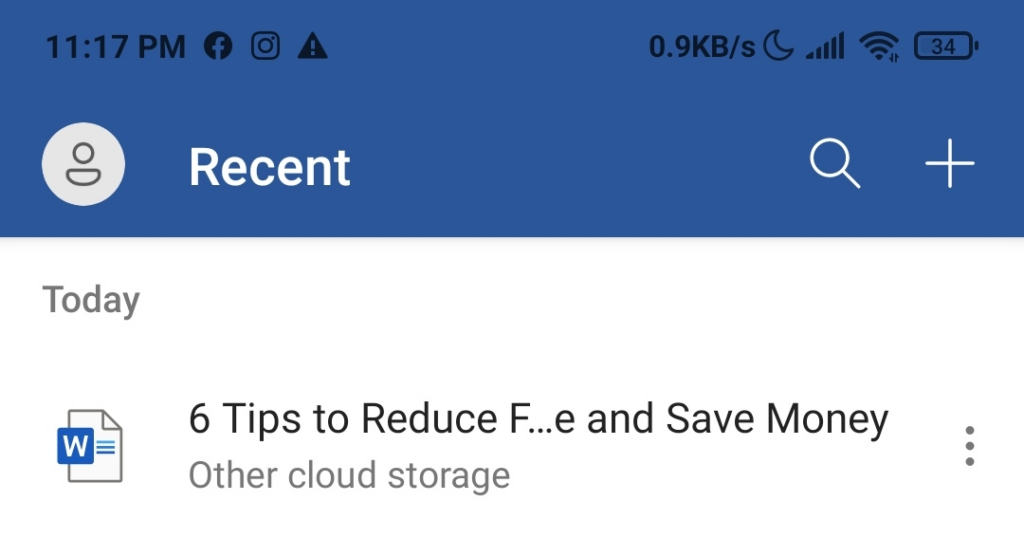
Dotknij ikony Lupa w górnej części ekranu, aby otworzyć panel Znajdź… .
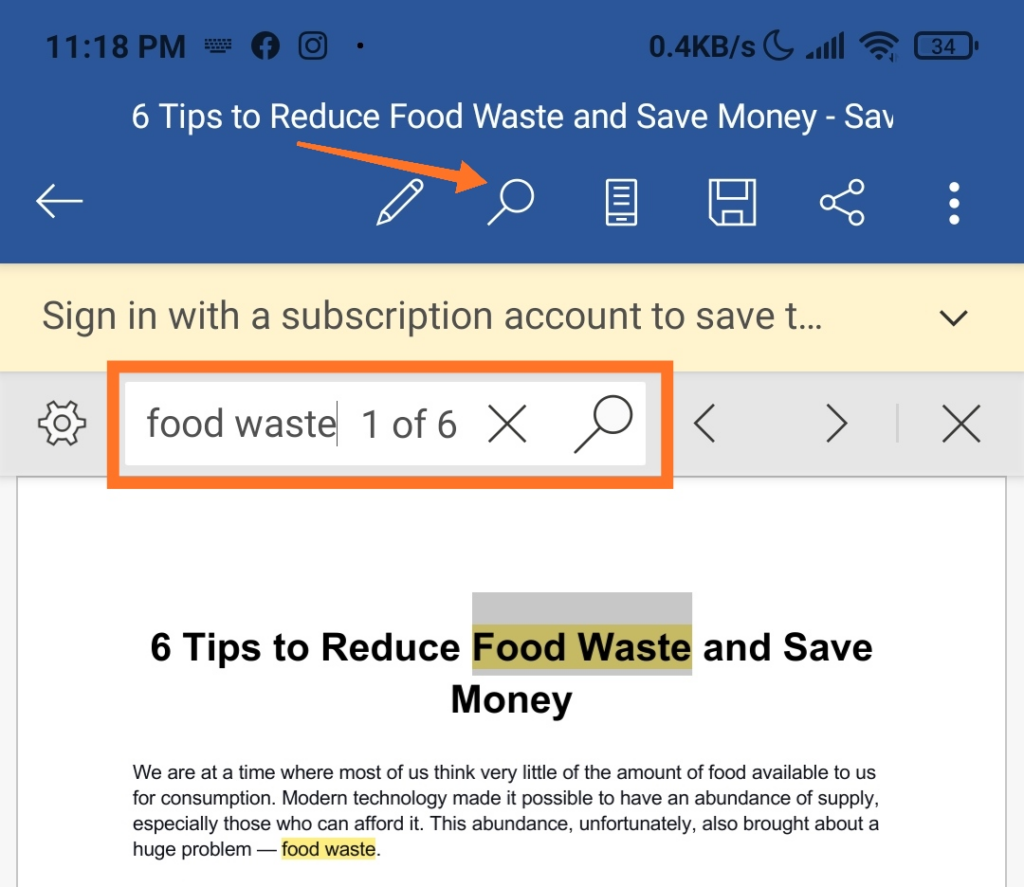
Wpisz słowo lub frazę w polu Znajdź , które chcesz zmienić, aby zlokalizować je w dokumencie.
Możesz także klikać strzałki Wstecz i Dalej , aby przechodzić do innych lokalizacji słowa lub frazy.
Aby zastąpić słowo lub frazę, kliknij przycisk Ustawienia (ikona koła zębatego). Zaznacz pole Zamień wyświetlane u dołu dokumentu.
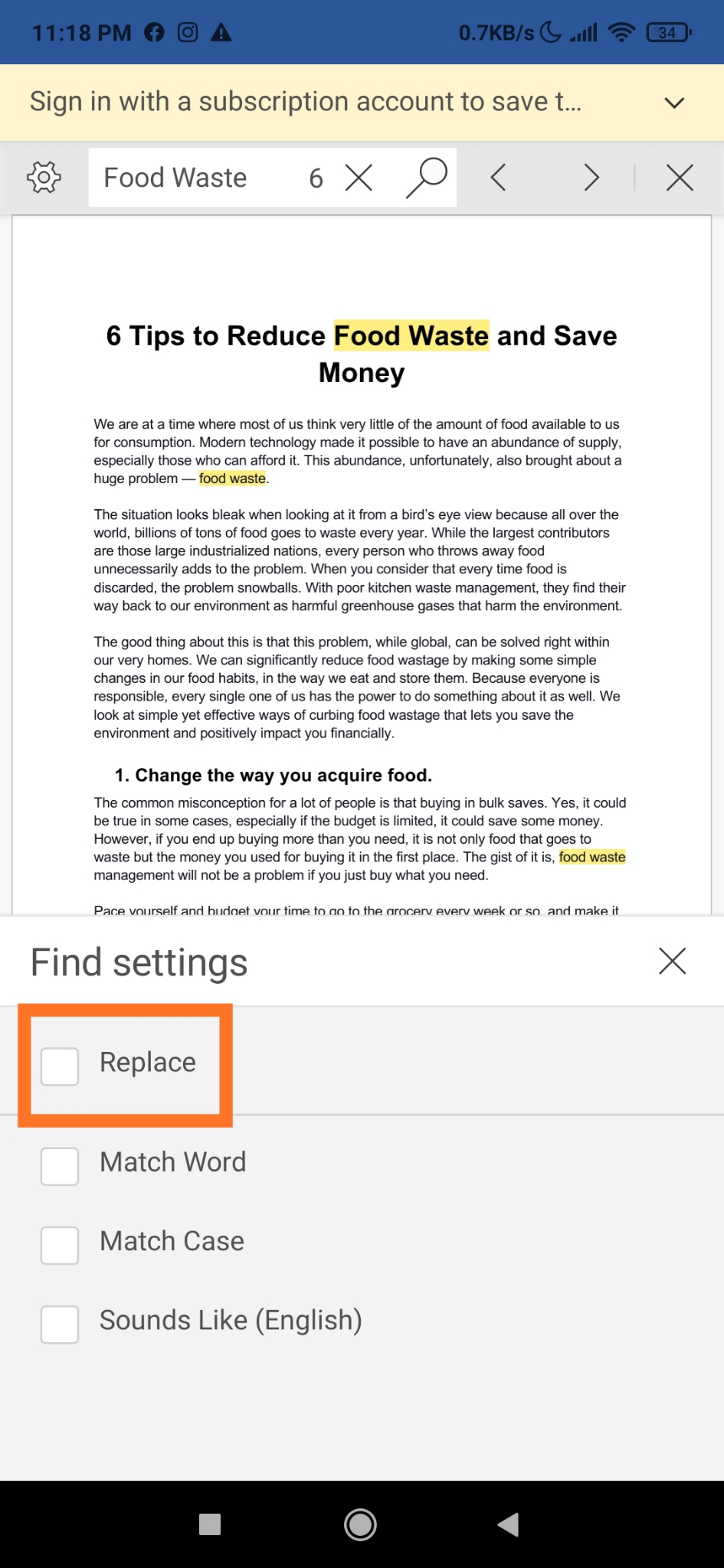
Wpisz słowo lub frazę, którą chcesz zastąpić, w polu Zamień… w górnej części ekranu.
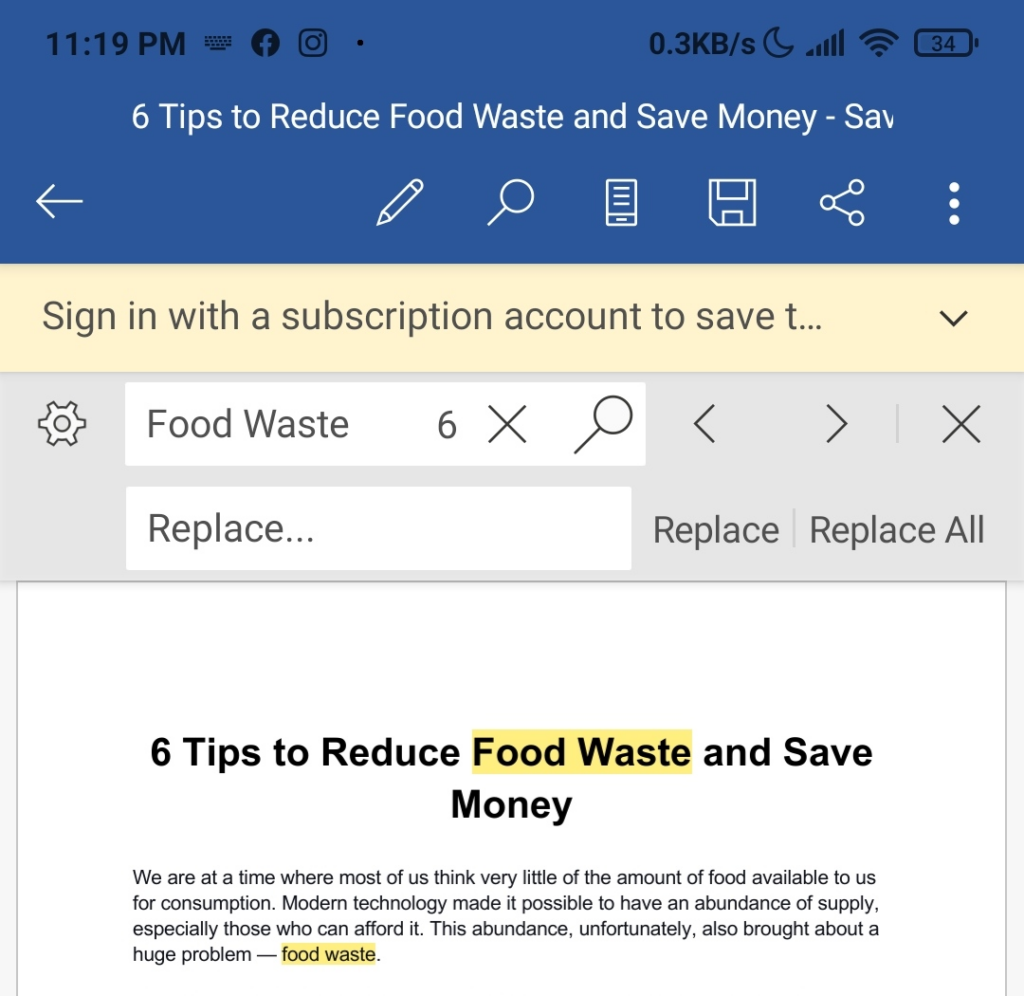
Dotknij Zamień , jeśli chcesz edytować tylko podświetlone słowo lub frazę. Możesz także zastąpić wszystkie wystąpienia słowa lub frazy w dokumencie, klikając Wszystkie .
Dotknięcie ikony przycisku X spowoduje zamknięcie panelu Znajdź.
.
Aplikacja MS Word ma również dodatkowe opcje wyszukiwania, które zapewniają więcej funkcji edycyjnych. Poniżej znajdują się niektóre czynności, które można wykonać za pomocą tych funkcji:
Zaznaczenie opcji Dopasuj wielkość liter spowoduje przeszukanie tylko tekstu zawierającego dokładnie takie same wielkie i małe litery słowa lub frazy, które wpisałeś w polu.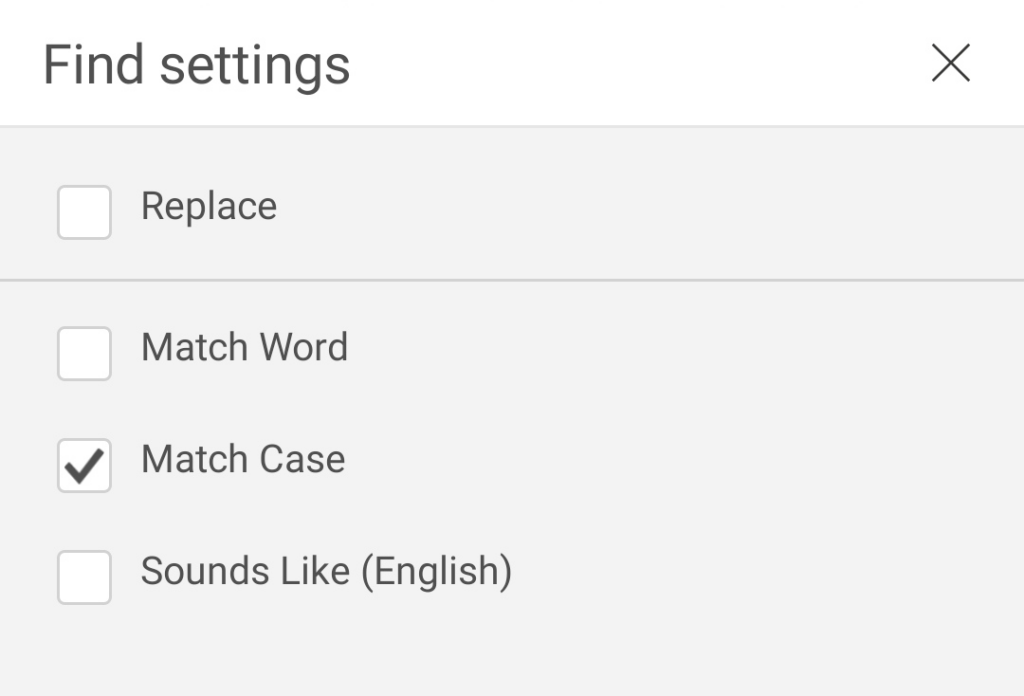 Wybranie opcji Brzmi jak (angielski) spowoduje wyszukanie tylko haseł brzmiących podobnie do tekstu wpisanego w polu. Na przykład, jeśli wpiszesz „do”, podświetlone zostaną także „też” i „dwa”.
Wybranie opcji Brzmi jak (angielski) spowoduje wyszukanie tylko haseł brzmiących podobnie do tekstu wpisanego w polu. Na przykład, jeśli wpiszesz „do”, podświetlone zostaną także „też” i „dwa”.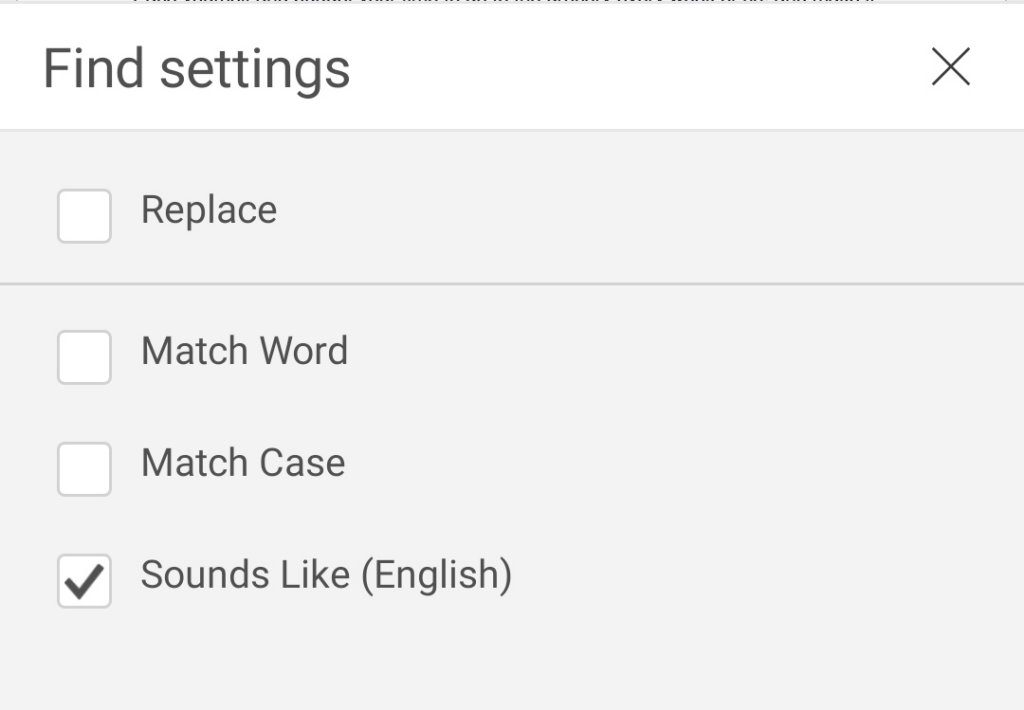
Znajdź i zamień słowa w Dokumentach Google (przeglądarka)
Otwórz Dokumenty Google w dowolnej przeglądarce.
Naciśnij klawisze Ctrl + H . To polecenie spowoduje otwarcie karty Znajdź i zamień .
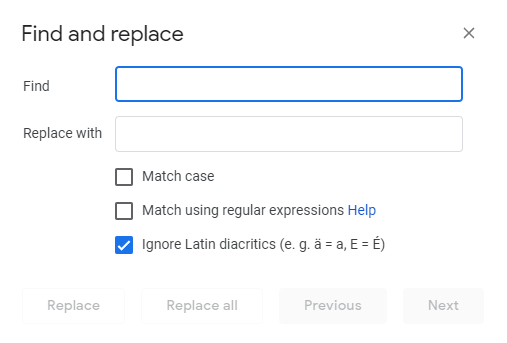
Wpisz słowo, które chcesz wyszukać, w polu Znajdź . Zaznacz Dopasuj wielkość liter , jeśli słowo jest pisane wielką literą lub jest akronimem.

Możesz także zaznaczyć opcję Dopasuj przy użyciu wyrażeń regularnych , aby wyszukiwać wzorce wyrażeń regularnych, które wyszukiwarka próbuje dopasować w tekście wejściowym. Tymczasem Ignoruj łacińskie znaki diakrytyczne spowoduje zignorowanie znaków specjalnych, takich jak Umlaut (Ę, co równa się A).
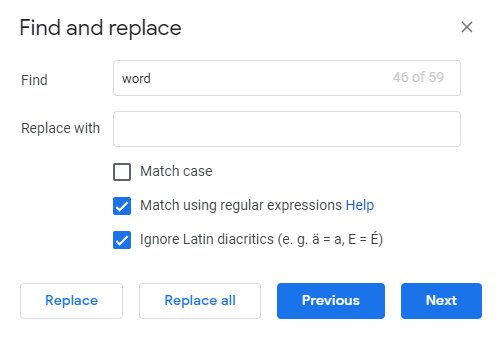
Wpisz słowo zastępcze w polu Zamień na .
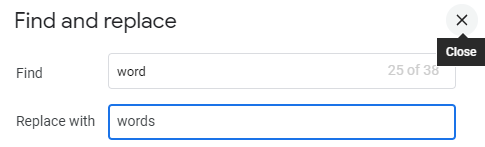
Kliknij Zamień wszystko , jeśli chcesz zmienić wszystkie słowa. Użyj opcji Poprzedni i Dalej , aby zlokalizować określone słowo. Jeśli chcesz zastąpić tylko to słowo, kliknij Zamień .
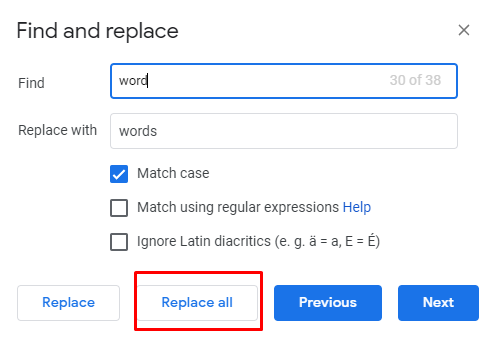
Znajdź i zamień słowa w Dokumentach Google (na urządzeniach mobilnych)
Dotknij Aplikacja Dokumenty Google i otwórz dokument, który chcesz edytować.
Dotknij ikony trzech kropek (⋮ ). Następnie kliknij Znajdź i zamień .
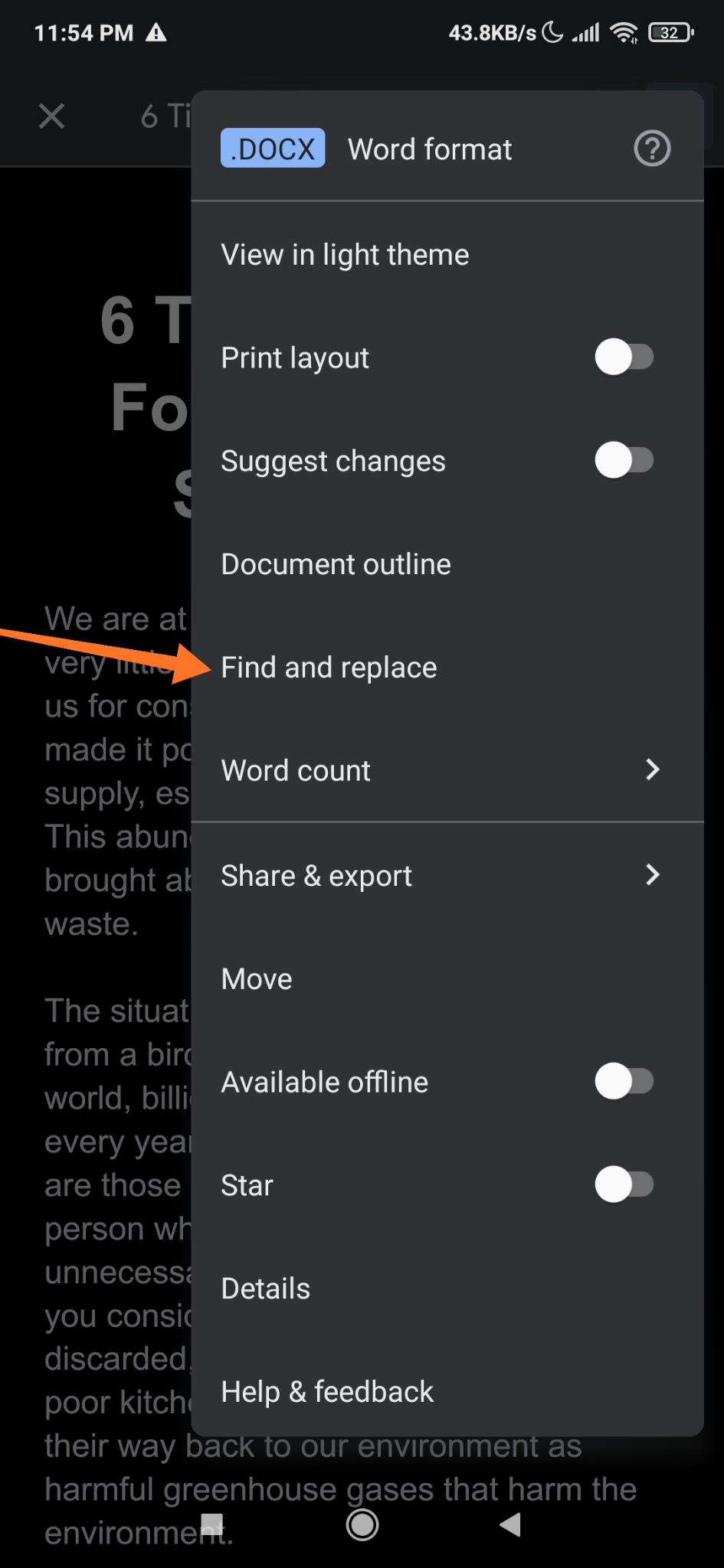
Wpisz słowo, które chcesz zmodyfikować. Sprawdź dokładnie jego pisownię.
Kliknij Szukaj . Jeśli chcesz wyszukiwać słowa używając dokładnie wielkich i małych liter, zaznacz Dopasuj wielkość liter . Jeśli szukasz wzorców wyrażeń regularnych, które silnik próbuje dopasować w tekście wejściowym, zaznacz opcję Dopasuj przy użyciu wyrażeń regularnych ..

Teraz możesz zobaczyć wystąpienia tego słowa w prawym górnym rogu ekranu. Aby przełączać się między słowami, kliknij strzałki Wstecz i Dalej .
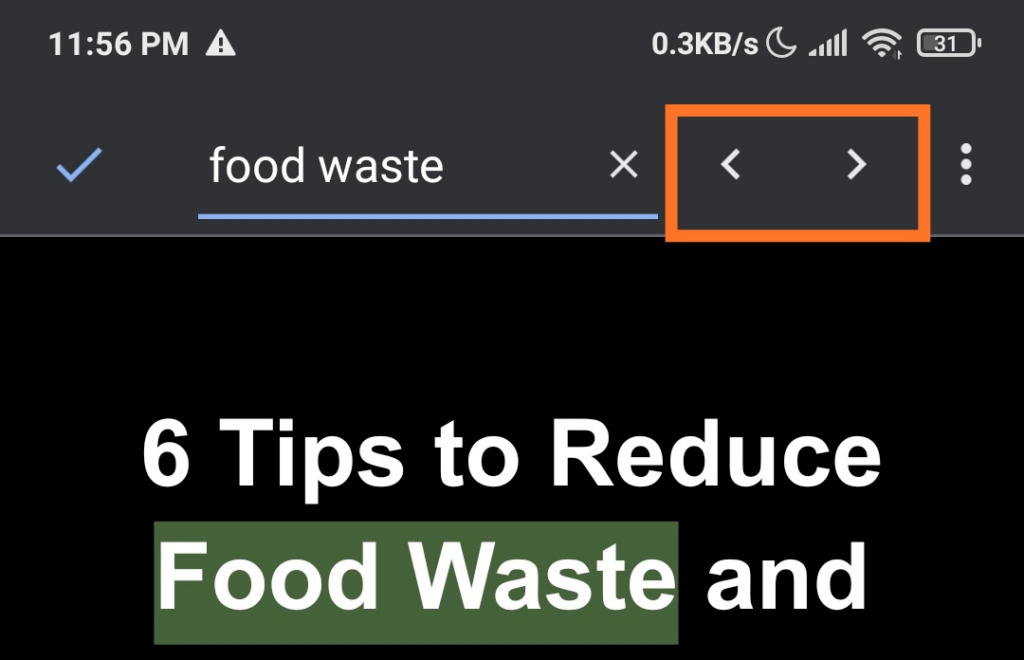
Wpisz słowo, które chcesz zastąpić. Jeśli chcesz zmienić podświetlone słowo, dotknij opcji Zamień. Aby zmienić wszystkie wystąpienia słowa, kliknij Zamień wszystko .
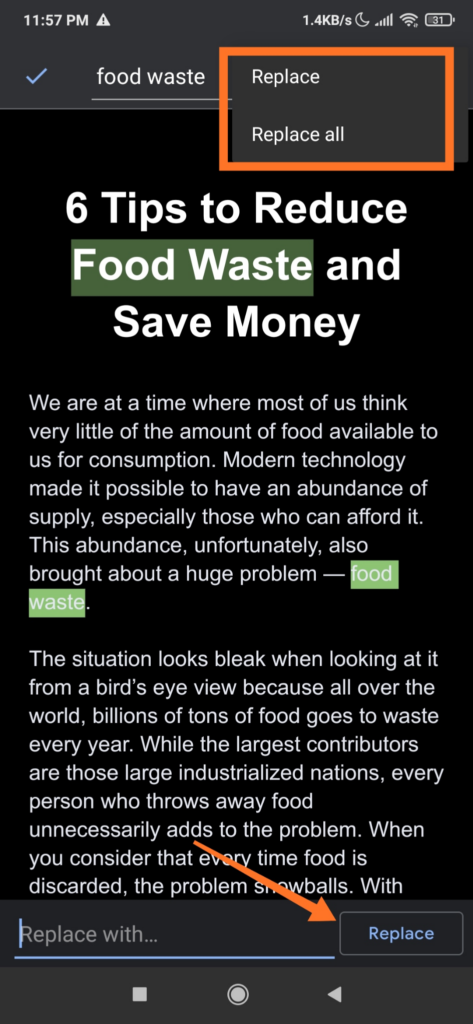
Jak tam Twoje tworzenie słów?
Znajdowanie i zamienianie słów w MS Word i Dokumentach Google jest łatwe, zwłaszcza gdy już to opanujesz. Możesz także skorzystać z różnych opcji wyszukiwania, aby mieć pewność, że nie przegapisz żadnego słowa, które chcesz edytować.
.
Powiązane posty: